Eclipse Piug-in 추가
Eclipse에 플러그인을 추가하는 방법에는 두 가지가 있다. 첫 번째 방법은 플러그인을 직접 복사해서 설치하는 방법이고, 두 번째 방법은 Eclipse 에서 제공하는 Software Update Manager 를 활용하는 방법이다.
직접 복사하는 방법
설치하고자 하는 플러그인을 Eclipse_home/plugin 디렉터리에 복사한 다음 Eclipse를 재시작하면 새롭게 설치된 Eclipse 플러그인 기능을 활용할 수 있다.
Software Update Manager를 활용하는 방법
Eclipse 에서 제공하는 Software Update Manager 기능은 플러그인을 개발한 곳에서 이 기능을 사용할 수 있도록 지원하지 않으면 사용할 수 없다.
Eclipse 에서 Help->Install New Software로 이동 후 설치 할 플러그인 URL를 입력하여 다운받는다.
또 다른 방법은 Help->Eclipse Marketplace로 이동 후 설치 플러그인을 검색 후 다운로드한다.
이클립스 RCP
Piug-in 구조
모든 플러그인의 실제 동작에 대한 정의는 코드에 들어있지만, 플러그인의 종속성과 서비스는 MANIFEST.MF와 plugin.xml 파일에서 선다. 이런 구조 덕분에 플러그인 코드가 당장 필요한 순간이 되어서야 로딩되는 늦은 로딩(lazy loading)이 가능하며, 이에 따라 이클립스의 시동 시간과 메모리 사용량을 줄일 수 있습니다.
이클립스 시동될 때는 플러그인 로더가 각 플러그인에 대한 MANIFEST.MF와 plugin.xml 파일 전부를 훑어본 다음, 플러그인에 대한 정보를 포함하는 구조체를 구성한다.
Piug-in 선언(MANIFEST.MF)
각 번들 내역서 내에는 이름, ID, 버전, 플러그인 클래스, 프로바이더에 대한 항목이 들어 있다.
1. Piug-in ID
플러그인 ID(Bundle-SymbolicName)는 단 하나의 플러그인을 식별하기 위해 설계된 것이며 일반적으로 자바 패키지 이름 규약(예: com.<회사명>.<제품명>)을 이용해 구성된다.
2. Piug-in 버전
플러그인에 지정된 버전(Bundle-version)은 항상 3개의 수를 점으로 구분해 나열한 것이다. 첫 번째 수는 주 버전(major version)을 의미하며 두 번째는 부 버전(minor version), 세 번째는 서비스 레벨을 의미한다.
3. Piug-in 이름과 제공자
이름과 제공자는 둘 다 사람이 읽기 위한 텍스트이므로 어떻게 입력하든지 상관없고 또한 유일할 것일 필요도 없다.
4. Piug-in 클래스 선언
모든 플러그인은 필요한 경우에 플러그인 클래스(Bundle-Activator)를 지정할 수 있다.
5. Piug-in 런타임
MANIFEST.MF 파일의 Bundle-ClassPath 선언에는 플러그인 코드에 포함된 라이브러리(*.jar 파일) 를 콤마(‘ , ‘)로 구분해 나열한다. Bundle-ClassPath에서 정의한 라이브러리에 들어있는 패키지를 다른 플러그인에서 접근 할 수 있게 지정하려면 ExportPackage 선언을 써서 접근 가능하게 할 패키지를 콤마 구분 목록으로 지정한다.
6. Piug-in 종속성
플러그인 로더는 각 로딩된 플러그인마다 개별 클래스 로더의 인스턴스를 생성하며 내역서의 Require-Bundle 선언을 사용해 해당 플러그인이 실행 중 참조해야 할 플러그인이 어느 것인지를 지정한다.
Piug-in 모델
이클립스는 처음 실행될 때 각 플러그인 디렉토리를 모두 돌아본 다음, 찾아낸 개별 플러그인을 표현하는 내부 모델을 구성한다. 개별 플러그인 전체를 로딩하지 않으며 플러그인 내역서만 검토한다.
1. Platform
org.eclipse.core.runtime.Platform 클래스는 현재 실행 중인 이클립스 환경에 대한 정보를 제공한다. 이 클래스를 사용해 설치되어 있는 플러그인(번들), 확장, 확장점, 명령행 인자, 작업 관리자 등의 정보를 얻을 수 있다.
2. Piug-in 과 번들
Platform.getBundleGroupProviders() 나 Platform.getBundle(String)을 사용해 현재 설치된 플러그 인(번들)에 대한 정보를 얻을 수 있다. 플러그인 클래스, 즉 번들 액티베이터에 접근하려면 해당 플러그인을 로드해야 하지만 Bundle 인터페이스에는 별도의 부담 없이 접근할 수 있다.
3. Piug-in 확장 레지스트리
Platform.getExtensionRegistry() 메소드를 사용해서 플러그인 확장 레지스트리(extension registry)에 접근할 수 있다. 확장 레지스트리에는 각 플러그인을 표현하는 플러그인 디스크립터가 포함되어 있으며 플러그인을 로딩하지 않고도 다양한 플러그인 정보를 얻을 수 있는 메소드를 제공한다.
Piug-in 개발
Piug-in Project 생성
New -> Plug-in Project 클릭한다.
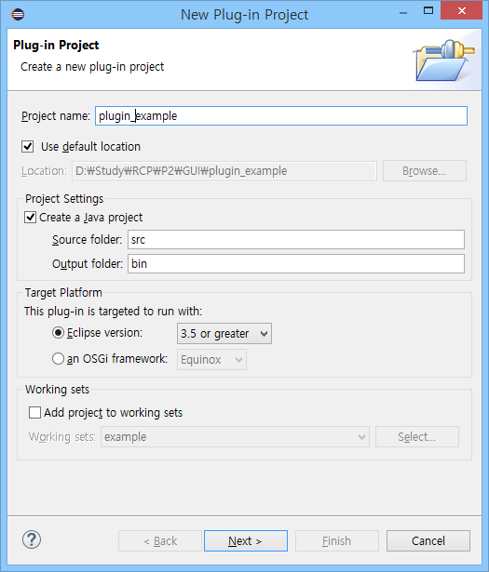
Project name 입력 후 Next 클릭한다.
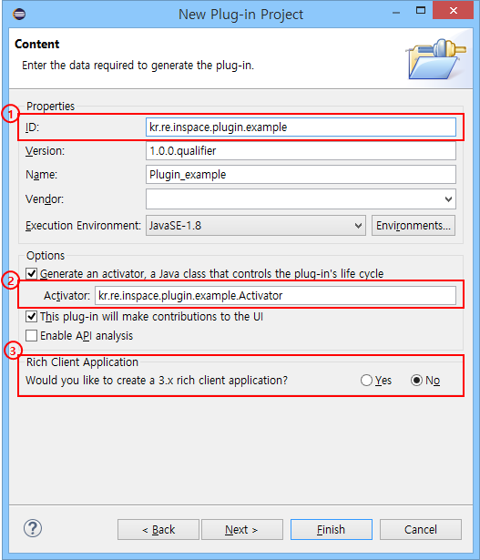
- ID에 패키지명 입력
- Activator 패키지 명을 1)번에 입력한 패키지명과 같도록 입력
- No 버튼 클릭 후 Next 클릭
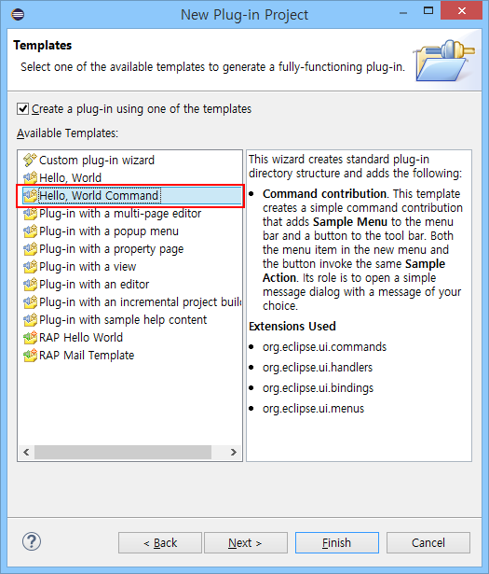
“Hello, World Command” 선택 후 Finish 클릭한다.
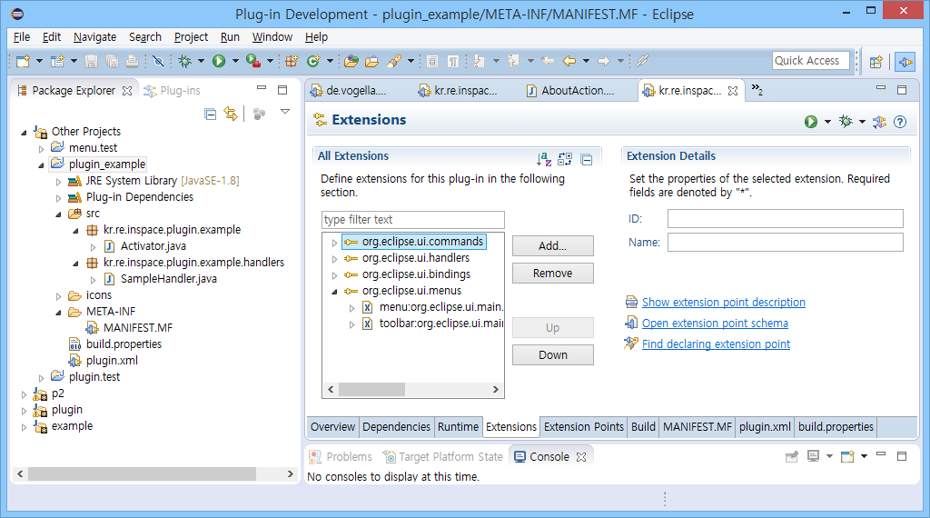
위와 같이 플러그인 프로젝트가 생성되면 MANIFEST.MF 클릭 -> Extensions 탭으로 이동 기본적으로 “Hello, World Command”를 선택하면 commands, handlers, bindings, menus 4개의 트리가 만들어진다.
Commands는 실제 동작으로부터 독립적이며 선언적이고, org.eclipse.ui.commands 확장점을 통하여 정의되어 있다. 그리고 단축키(Key Binding)가 정의될 수 있고, 커맨드의 행동은 핸들러를 통하여 정의된다.
Handlers는 commands로부터 명령을 받아 호출되고, 호출되자마자 클래스를 실행한다. 클래스를 정의할 때 org.eclipse.core.commands.AbstractHandler 클래스를 상속받는다.
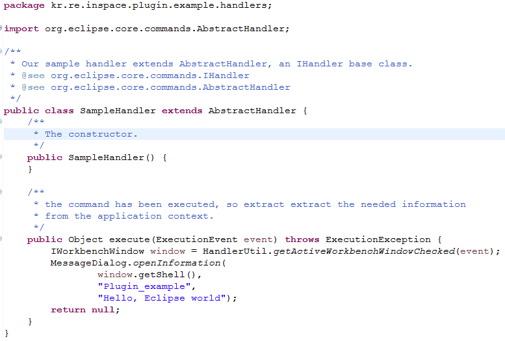
Execute() 메소드는 핸들러가 실행되면 호출 되며, HandlerUtil 클래스를 통하여 서비스에 접근할 수 있다.
- Bindings는 메뉴에 단축키를 지정할 수 있다.
- Menus는 애플리케이션 메인 메뉴, 툴바, 뷰 툴바, 팝업메뉴를 만들 수 있다.

org.eclipse.ui.menus 에서 menuContribution는 사용자 인터페이스에서 메뉴가 표시되는 위치를 정의할 수 있는 locationURI 속성을 가지고 있다. locationURI 속성에는 기본적으로 menu:와 toolbar:, popup: 으로 시작하며 그 다음에는 메뉴가 표시될 위치를 지정할 수 있다. 예를 들어, 파일 메뉴(ID:fileMenu)의 하의 메뉴에 위치시키려면 다음와 같은 위치식을 이용한다.
1 | // 예) |
Piug-in 배포
플러그인을 만들었으면 jar로 생성해야 합니다.
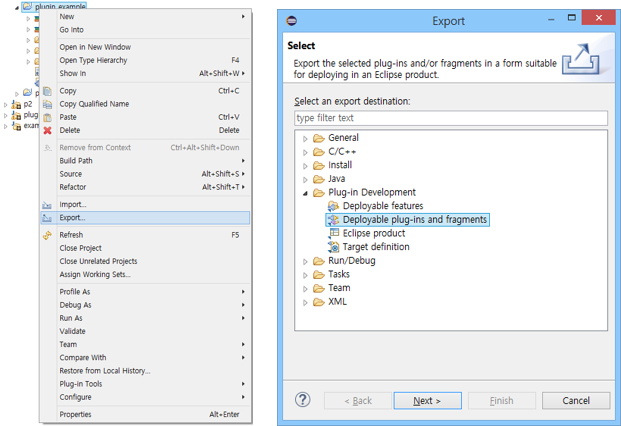
Export -> Plug-in Development -> Deployable plug-ins and fragments 선택 후 Next 클릭한다.
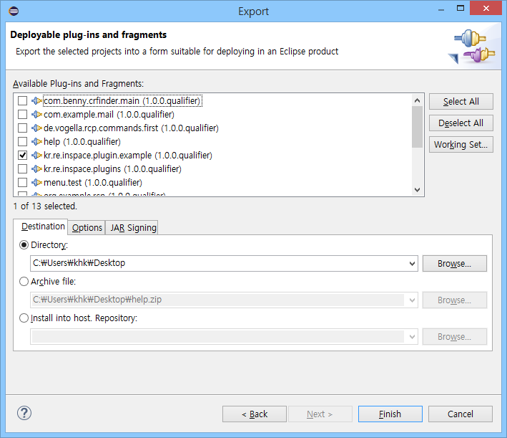
배포하는 플러그인 프로젝트를 선택하고, Directory란에 배포하는 폴더를 지정하고, Finish를 클릭한다.
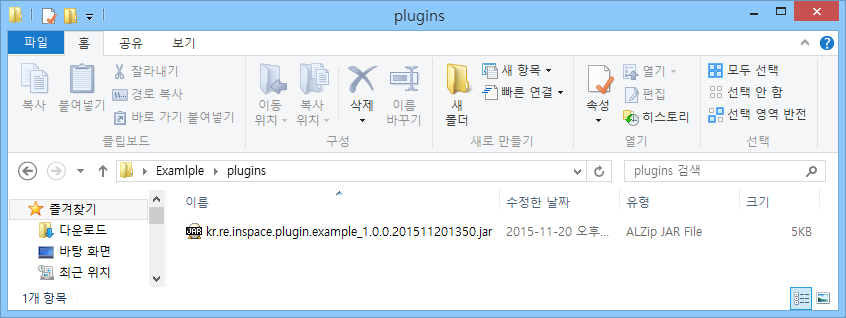
지정한 폴더에 jar로 배포가 되는 것을 확인할 수 있다.